ทางเลือก Photoshop ฟรีที่ดีที่สุดสำหรับปี 2022 ที่มีคุณสมบัติคล้ายกัน
เผยแพร่แล้ว: 2021-02-18คุณกำลังตามหาโซลูชันที่ทรงพลังพอๆ กับซอฟต์แวร์ Adobe Photoshop ที่มีชื่อเสียง แต่ ไม่มี ป้ายราคาสูงใช่หรือไม่ ยอดเยี่ยม! ในโพสต์นี้ เราจะมาดู ทางเลือก Photoshop ที่ดีที่สุดฟรี 10 แบบที่มีให้ บวกกับอีกสองสามตัวเลือกพร้อมการทดลองใช้ฟรี
Adobe Photoshop, Camera Raw และ Lightroom เป็นซอฟต์แวร์แก้ไขรูปภาพมาตรฐานระดับโกลด์ของอุตสาหกรรมมานานหลายทศวรรษ และด้วยเหตุผลที่ดี โปรแกรมที่มีคุณลักษณะหลากหลายเป็นเครื่องมือที่ทรงพลังสำหรับช่างภาพ อย่างไรก็ตาม เนื่องจากความต้องการอุปกรณ์ราคาไม่แพงเพิ่มขึ้น ความต้องการซอฟต์แวร์ที่ราคาไม่แพงก็เพิ่มขึ้นเช่นกัน ซึ่งรวมถึงทางเลือก Photoshop ที่มีคุณภาพด้วย
แม้ว่าจะไม่มีฟังก์ชันมากมายเหมือนกับ Adobe Photoshop แต่นี่คือรายการซอฟต์แวร์แก้ไขรูปภาพฟรีที่ดีที่สุดสำหรับปี 2022 ของเรา ซึ่งมีฟีเจอร์คล้ายกับ Photoshop บางส่วนใช้งานได้กับ Mac และเป็นโอเพ่นซอร์ส คุณจึงสามารถแก้ไขงานเล็กๆ น้อยๆ ในแต่ละวันได้อย่างเชี่ยวชาญ ทางเลือก Photoshop ฟรีเหล่านี้เป็นตัวเปลี่ยนเกมอย่างแน่นอน!
ในทางกลับกัน หากคุณเป็นศิลปินดิจิทัลที่ต้องการใช้ Adobe Illustrator คุณควรอ่านบทความนี้เกี่ยวกับทางเลือกฟรีของ Illustrator ที่ดีที่สุดที่คุณสามารถเริ่มใช้งานได้ทันที
| สารบัญ |
|---|
| ทางเลือก Photoshop อันดับต้น ๆ พร้อมการทดลองใช้ฟรี |
| 1. โฟโต้เวิร์คส์ |
| 2. ภาพความสัมพันธ์ |
| 3. ลูมินาร์ AI |
| 4. จับหนึ่ง |
| 5. ON1 รูปภาพ RAW |
| ทางเลือก Photoshop ฟรียอดนิยม |
| 1. Darktable |
| 2. กิมพ์ |
| 3. Pixlr x |
| 4. Paint.NET |
| 5. กฤตา |
| 6. โฟโต้พี |
| 7. ภาพถ่าย Pos Pro |
| 8. ซูโม่เพ้นท์ |
| 9. ชายทะเล |
| 10. Colorcinch |
ทางเลือก Photoshop อันดับต้น ๆ พร้อมการทดลองใช้ฟรี
ทางเลือก Photoshop บางตัวได้กลายเป็นเครื่องมือที่ทรงพลังพร้อมคุณสมบัติระดับมืออาชีพที่เหมือนหรือดีกว่าแพ็คเกจแก้ไขรูปภาพของ Adobe คุณสามารถใช้ประโยชน์จากการทดลองใช้ฟรีของพวกเขา และหากเหมาะสมกับความต้องการของคุณ คุณสามารถชำระเงินได้ในราคาถูก
1. โฟโต้เวิร์คส์
PhotoWorks เป็นโปรแกรมแก้ไขรูปภาพอัจฉริยะสำหรับพีซีที่มีความสมดุลระหว่างความเป็นมิตรกับผู้ใช้และฟังก์ชันที่น่าประทับใจ ออกแบบมาสำหรับทั้งมือใหม่และมือโปร ซอฟต์แวร์นี้มีคุณสมบัติการแก้ไขภาพที่จำเป็นทั้งหมด พร้อมด้วยเครื่องมือเฉพาะบางอย่าง
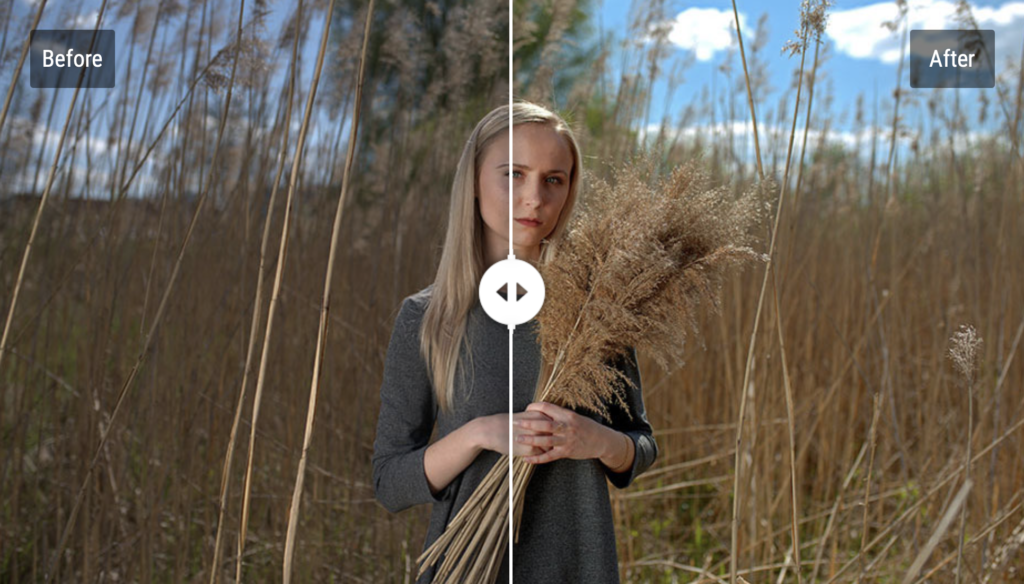
บางทีสิ่งที่ดึงดูดใจที่สุดของ PhotoWorks ก็คือ AI ที่รับรู้เนื้อหา ซึ่งช่วยลดความซับซ้อนของกระบวนการแก้ไขทั้งทิวทัศน์และภาพบุคคล รองรับรูปแบบ RAW มากกว่า 450 รูปแบบ ซอฟต์แวร์แก้ไขรูปภาพนี้มีอินเทอร์เฟซที่ชัดเจน ใช้งานง่าย และเครื่องมือที่หลากหลาย ตั้งแต่ระดับพื้นฐานไปจนถึงระดับโปร โดยมุ่งเป้าไปที่การเปลี่ยนภาพที่ขาดความดแจ่มใสของคุณให้กลายเป็นลูกตา
PhotoWorks ไม่ต้องการอะไรมากเมื่อพูดถึงฮาร์ดแวร์ ทำงานได้อย่างราบรื่นแม้ในคอมพิวเตอร์สเปคต่ำ มันมี การแก้ไขแบบไม่ทำลาย และอาร์เรย์ของเอฟเฟกต์แบบคลิกเดียว แต่ก็ไม่อายที่จะปรับเปลี่ยนแบบเก่าด้วยตนเองเช่นกัน
หนึ่งในคุณสมบัติที่สว่างที่สุดของ PhotoWorks คือการรีทัชภาพบุคคล ด้วยเทคโนโลยีการจดจำใบหน้าขั้นสูงของ PhotoWorks และ คลังการตั้งค่าล่วงหน้าที่สวยงาม โปรแกรมแก้ไขรูปภาพนี้จะเปลี่ยนกิจวัตรการรีทัชที่น่าเบื่อให้กลายเป็นสิ่งที่ต้องคลิกเพียงครั้งเดียว โดยไม่สูญเสียคุณภาพของผลลัพธ์สุดท้าย
ฟีเจอร์ Face Sculpt เป็นอีกเครื่องมือหนึ่งที่ยกระดับการรีทัชภาพบุคคลไปอีกขั้น เนื่องจากช่วยให้ปรับแต่งคุณสมบัติใบหน้าของนางแบบได้ หากเกิดการบิดงอจากแสงไม่ดีหรือมุมถ่ายภาพแปลก ๆ
คุณสมบัติเด่นของ PhotoWorks ได้แก่:
- การแก้ไขอัตโนมัติที่ขับเคลื่อนด้วย AI ตามประเภทของภาพถ่าย
- เครื่องมือรีทัชภาพบุคคลและใบหน้าอัตโนมัติ
- เปลี่ยน ลบ หรือเบลอพื้นหลังได้ง่าย
- ฟิลเตอร์ศิลปะกว่า 180+ แบบ: HDR, วินเทจ, สาดสี ฯลฯ
- เครื่องมือจัดระดับสีและคลังค่าที่ตั้งไว้ล่วงหน้า 3D LUT
- วัตถุแปลก ๆ ถูกลบออกในไม่กี่พู่กัน
- การครอบตัด เปอร์สเปคทีฟ และการแก้ไขความบิดเบี้ยวของเลนส์อย่างชาญฉลาด
| ข้อดี | ข้อเสีย |
| ไม่ต้องการฮาร์ดแวร์ที่ชาญฉลาด | สำหรับ Windows เท่านั้น |
| ใช้เวลาเพียงเล็กน้อยในการเรียนรู้ | เครื่องมือเลเยอร์ย่อย |
| รองรับรูปแบบ RAW กว่า 450+ รูปแบบ | ไม่รองรับรูปแบบ PSD |
| การแก้ไขและรีทัชที่ขับเคลื่อนด้วย AI | ตอนนี้เครื่องมือวาด |
| เครื่องมือระดับมืออาชีพ เช่น Curves, Radial filter | เครื่องมือบางอย่างเช่นแปรงปรับแต่งอาจทำงานช้า |
| มีแบบฝึกหัดมากมายทางออนไลน์ | ️ การทดลองใช้ฟรีไม่อนุญาตให้คุณบันทึกหรือดาวน์โหลดงานของคุณ |
2. ภาพความสัมพันธ์
Affinity Photo เป็นทางเลือก Photoshop ที่ทรงพลังซึ่งเป็นตัวเลือกที่ยอดเยี่ยมสำหรับช่างภาพที่ต้องการสร้างภาพ HDR สร้างภาพพาโนรามา หรือโฟกัสซ้อน
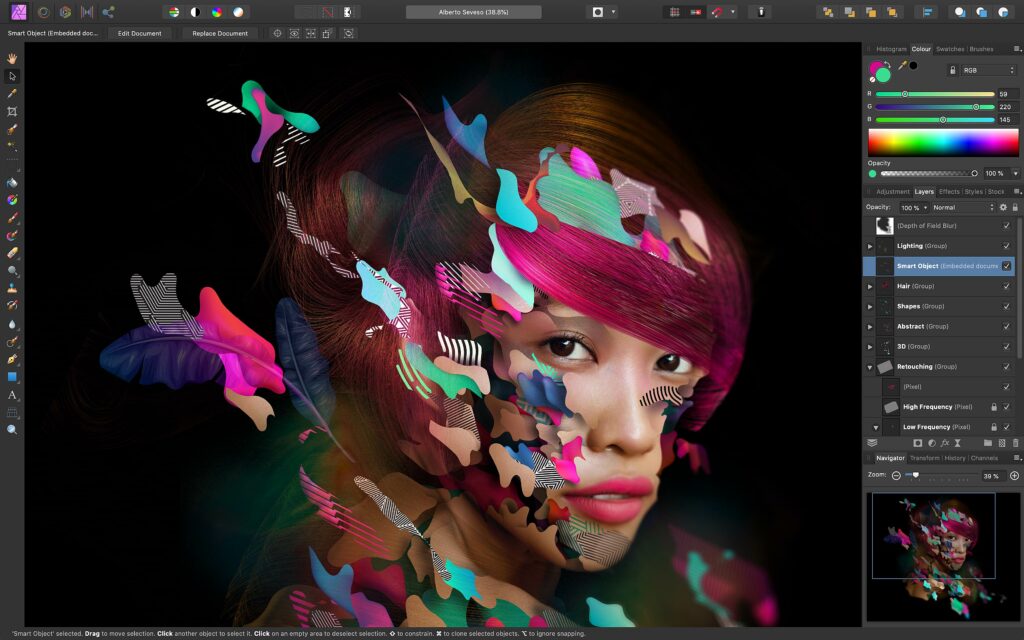
Affinity Photo เป็นส่วนหนึ่งของแอพสามตัวของ Serif ที่มี Affinity Designer (ทางเลือกของ Illustrator) และ Affinity Publisher (คำตอบสำหรับ InDesign) ผู้ใช้ที่คุ้นเคยกับ Photoshop จะพบว่าเลย์เอาต์ของ Affinity Photo ให้ความรู้สึกเหมือนเป็นธรรมชาติ พวกมันดูและให้ความรู้สึกคล้ายกันมาก — และซอฟต์แวร์ก็คล้ายกันมากที่สุดในแง่ของการใช้งานและคุณสมบัติเช่นกัน
สิ่งหนึ่งที่ Affinity Photo มีที่คุณจะไม่พบใน Photoshop คือตัวกรองการแยกความถี่โดยเฉพาะ ซึ่งเป็นคุณสมบัติที่ค่อนข้างเรียบร้อยสำหรับผู้ที่แก้ไขประเภทนี้เป็นจำนวนมาก Affinity Photo ยังเป็นแอปแก้ไขรูปภาพระดับมืออาชีพแอปแรกที่ทำงานบน Windows, Mac และ iPad ดังนั้นคุณจึงสามารถแก้ไขไฟล์เดียวกันได้ในทุกอุปกรณ์ ในที่สุด Photoshop ก็เปิดตัวเวอร์ชั่น iPad ในปี 2019 แต่มีคุณสมบัติที่จำกัด
เช่นเดียวกับ Photoshop Affinity Photo รองรับเลเยอร์ คุณจึงสามารถแก้ไขโดยไม่ทำลายล้างได้ นี่เป็นข้อได้เปรียบที่สำคัญเหนือตัวเลือกอื่นๆ ในตลาด อย่างไรก็ตาม ยังขาดเครื่องมือแก้ไขขั้นสูงบางอย่างที่คู่แข่งรายใหญ่มี
ข้อเสียอีกประการหนึ่งคือไม่มีระบบจัดการไฟล์ในตัวแบบที่คุณได้รับจาก Lightroom
คุณสมบัติเด่นของภาพถ่าย Affinity ได้แก่:
- รองรับไฟล์ RAW
- เครื่องมือสำหรับ HDR การต่อภาพพาโนรามา และการซ้อนโฟกัส
- การประมวลผลแบทช์
- นำเข้าไฟล์ PSD
- การแก้ไขตามเลเยอร์ที่ไม่ทำลายล้าง
- ราคาเดียวไม่ต้องสมัครสมาชิกรายเดือน
- รองรับไฟล์ประเภทต่างๆ ในการนำเข้าและส่งออก
| ข้อดี | ข้อเสีย |
| รูปลักษณ์และความรู้สึกคล้ายกับ Photoshop | คุณสมบัติขั้นสูงไม่มากเท่ากับ Ps |
| จ่ายครั้งเดียว อัพเดทฟรีตลอดชีพ | ไม่มีระบบจัดการไฟล์ภาพ |
| เครื่องมือรีทัชและฟิลเตอร์มากมาย | ทำงานได้ช้ากับไฟล์ขนาดใหญ่มาก |
| การแก้ไขเลนส์ในตัว | |
| ห้องสมุดแปรงขนาดใหญ่ | |
| เครื่องมือข้อความที่ทรงพลัง |
3. ลูมินาร์ AI
Luminar AI เป็นซอฟต์แวร์แก้ไขรูปภาพรูปแบบใหม่ที่ใช้ปัญญาประดิษฐ์เพื่อเร่งกระบวนการแก้ไข เหมาะสำหรับช่างภาพแนวนอนและแนวตั้ง
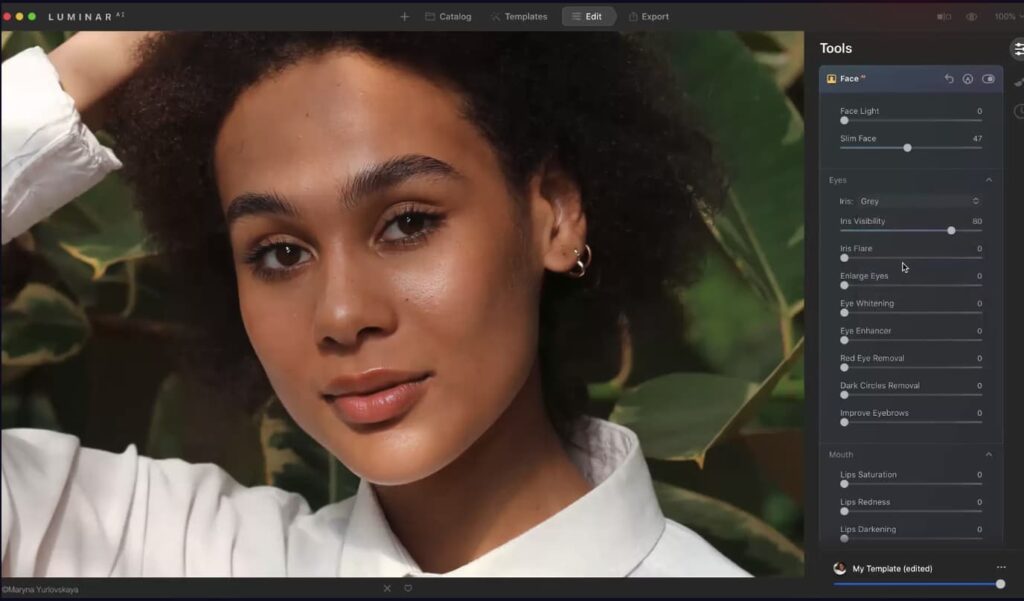
Luminar AI ไม่เหมือนกับทางเลือก Photoshop อื่น ๆ ที่รวมอยู่ในรายการของเรา นักพัฒนาที่ Skylum ซึ่งเป็นบริษัทแม่ของ Luminar ได้ใช้แนวทางที่ไม่ธรรมดาในการแก้ไขภาพด้วย Luminar เวอร์ชันนี้ ซึ่งขับเคลื่อนโดยปัญญาประดิษฐ์อย่างเต็มที่ หมายความว่าอย่างไร Luminar สามารถตรวจจับและปิดบังส่วนต่างๆ ของภาพได้โดยอัตโนมัติ (เช่น ท้องฟ้า ผม ผิวหนัง หรือดวงตา) ซึ่งปกติแล้วคุณจะต้องทำด้วยตัวเอง
หัวใจสำคัญของเทคโนโลยี Luminar AI คือเทมเพลต โดยทั่วไปแล้วพวกมันจะเหมือนกับค่าที่ตั้งไว้ล่วงหน้าหรือฟิลเตอร์ แต่ซอฟต์แวร์จะเลือกพวกมันตามรูปภาพของคุณ ปัญญาประดิษฐ์ศึกษารูปภาพของคุณและแนะนำเทมเพลตที่ดีที่สุดที่จะใช้งานกับรูปภาพนั้นได้ แน่นอน คุณสามารถเปลี่ยนแต่ละเทมเพลตให้เหมาะกับรสนิยมของคุณได้
Luminar AI เชี่ยวชาญในการเปลี่ยนท้องฟ้า ลดน้ำหนักร่างกาย แต่งตา เพิ่มหมอกให้กับทิวทัศน์ และอีกมากมาย พูดตามตรง บางสิ่งที่ทำได้ก็น่าตะลึง!
อย่างไรก็ตาม ในฐานะที่เป็นแอปแบบสแตนด์อโลน Luminar นั้นไม่เพียงพอในด้านอื่นๆ ตัวอย่างเช่น ไม่มีการแก้ไขตามเลเยอร์ คุณไม่สามารถเปรียบเทียบรูปภาพแบบเคียงข้างกัน และไม่มีการแก้ไขแบบกลุ่ม ด้วยเหตุนี้ ช่างภาพจำนวนมากจึงใช้เวอร์ชันปลั๊กอินของ Luminar AI ร่วมกับ Photoshop
คุณสมบัติเด่นของ Luminar AI ได้แก่:
- ทำให้การแก้ไขขั้นสูงง่ายพอสำหรับผู้เริ่มต้น
- AI ตรวจจับและปิดบังส่วนต่างๆ ของภาพโดยอัตโนมัติ
- การแทนที่ท้องฟ้าที่ตกตะลึง
- เครื่องมือแก้ไขภาพบุคคลที่ยอดเยี่ยม
- รองรับไฟล์ RAW
- ใช้ได้กับ Windows หรือ Mac
- แอพหรือปลั๊กอินแบบสแตนด์อโลนสำหรับ Photoshop
| ข้อดี | ข้อเสีย |
| ใช้งานง่าย ใช้งานง่าย | ไม่มีการแก้ไขตามเลเยอร์ |
| จ่ายครั้งเดียว อัพเดทฟรี | ความต้องการของระบบสูง |
| เหมาะสำหรับถ่ายภาพทิวทัศน์และภาพบุคคล | ขาดคุณสมบัติขั้นสูงมากมายของ Ps |
| ประหยัดเวลา |
4. จับหนึ่ง
Capture One เป็นโปรแกรมที่ซับซ้อนซึ่งเป็นคู่แข่งสำคัญของ Lightroom หากคุณทำการแก้ไขส่วนใหญ่ใน Lightroom และต้องการแยกตัวออกจาก Adobe นี่อาจเป็นคำตอบ
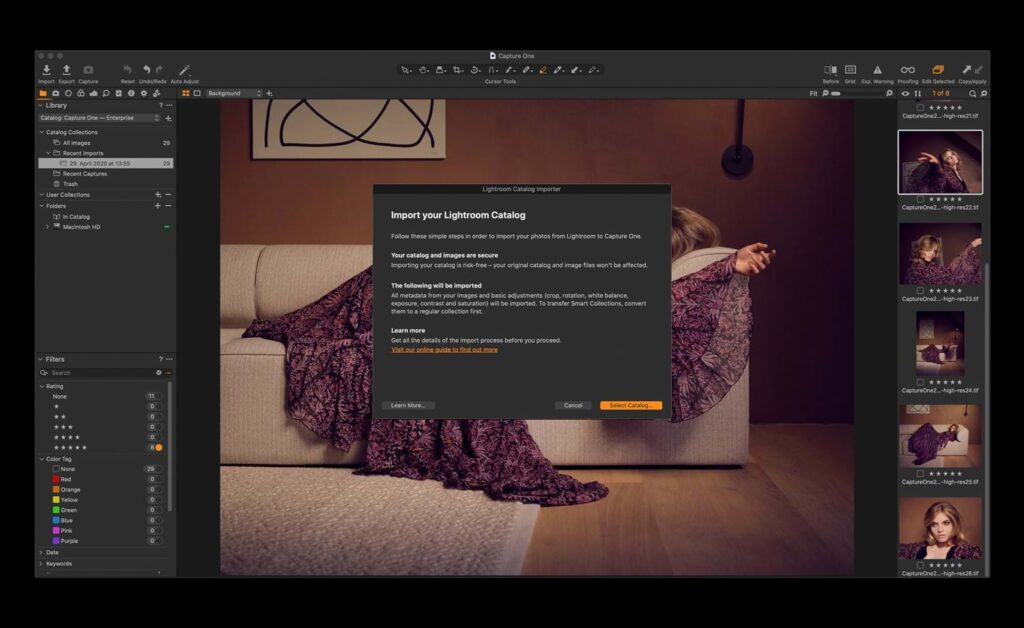
Capture One ได้รับการยอมรับอย่างกว้างขวางว่าเป็น ทางเลือกที่ดีที่สุดสำหรับ Lightroom โดยไม่ต้องชำระค่าสมัครรายเดือนจำนวนมาก เป็นซอฟต์แวร์จัดการรูปภาพและโปรแกรมแก้ไขรูปภาพที่ครอบคลุมจาก Phase One ผู้ผลิตกล้องระดับไฮเอนด์
Capture One ไม่เป็นมิตรกับผู้เริ่มต้นเหมือนกับโปรแกรมอื่นๆ ในรายการของเรา ผู้ใช้ใหม่อาจพบว่าอินเทอร์เฟซใช้งานยากในตอนแรก อย่างไรก็ตาม สามารถปรับแต่งให้เหมาะกับความต้องการของคุณได้ และมีบทช่วยสอนฟรีมากมายที่จะช่วยให้คุณเริ่มต้นได้
สิ่งสำคัญของ Capture One คือการจัดการรูปภาพ และนั่นคือสิ่งที่เป็นเลิศ อย่างไรก็ตาม รายการนี้เกี่ยวกับทางเลือกของ Photoshop ดังนั้นเราจะเน้นที่เครื่องมือแก้ไขรูปภาพที่หลากหลายในซอฟต์แวร์
ซอฟต์แวร์นี้อนุญาตให้แก้ไขไฟล์ RAW โดยมีการแก้ไขตามเลเยอร์ การแก้ไขเลนส์ การปรับระดับและส่วนโค้ง การลบจุดและการโคลน และการจัดระดับสี โปรแกรมพร้อมใช้งานสำหรับ Windows PC หรือ macOS
คุณสมบัติเด่นของ Capture One ได้แก่:
- ระบบจัดการไฟล์ที่มีประสิทธิภาพ
- แสดงผลไฟล์ Fuji และ Sony RAW ได้ดีกว่า Lightroom
- ทางเลือก Lightroom ที่ดีที่สุด
- สร้างแป้นพิมพ์ลัดของคุณเองสำหรับเครื่องมือ
- ปรับแต่งอินเทอร์เฟซให้เหมาะกับความต้องการของคุณ
| ข้อดี | ข้อเสีย |
| ไม่ต้องสมัครสมาชิก | อินเทอร์เฟซยากสำหรับผู้ใช้ใหม่ |
| ส่วนลดสำหรับผู้ใช้ Fuji และ Sony | ไม่มีเครื่องมือรีทัชขั้นสูง |
| การเรนเดอร์ RAW ที่ยอดเยี่ยม | ไม่มีพาโนรามา HDR |
| รองรับการแก้ไขตามเลเยอร์ | ไม่มีโหมดการผสมเลเยอร์ |
| การจัดระดับสีขั้นสูง |
5. ON1 รูปภาพ RAW
ON1 Photo RAW เป็นคู่แข่งที่แข็งแกร่งสำหรับทางเลือก Lightroom/Photoshop มีพรีเซ็ตที่ยอดเยี่ยมและอนุญาตให้ใช้ปลั๊กอิน Photoshop บางตัวได้
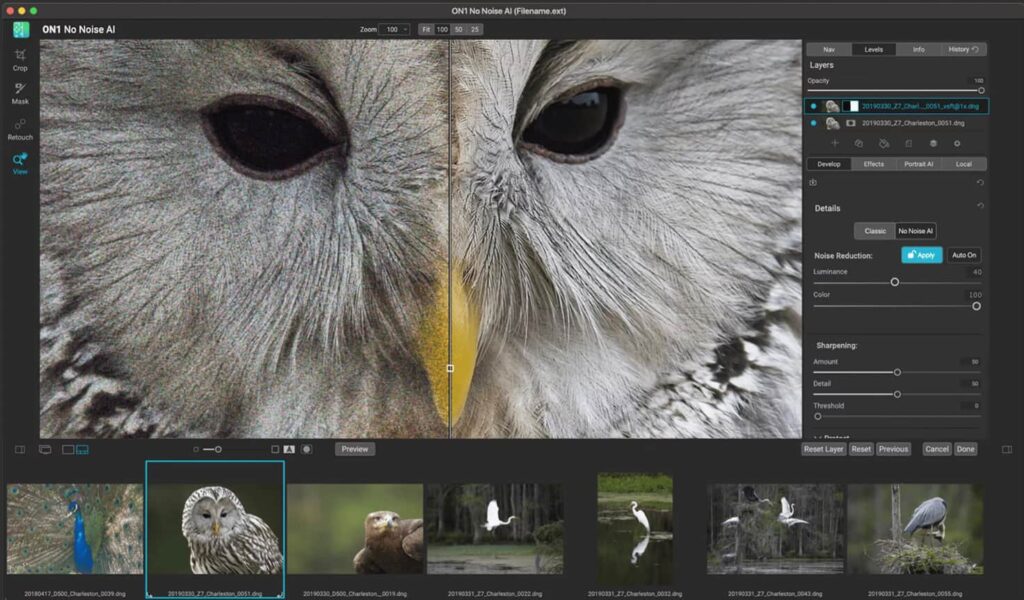
ON1 Photo RAW นั้นคล้ายกับ Lightroom Classic คุณจะได้รับระบบจัดการรูปภาพพร้อมโปรเซสเซอร์ RAW อันทรงพลังและโมดูล Develop ที่ให้คุณเข้าถึงการปรับแต่งรูปภาพทั่วไปทั้งหมด เช่น การเปิดรับแสง ความส่องสว่าง และการเพิ่มความคมชัด ผู้ใช้ที่เคยชินกับ Lightroom จะสามารถเปลี่ยนได้อย่างง่ายดาย เนื่องจากอินเทอร์เฟซจะคล้ายกัน
ในทางกลับกัน หากคุณคุ้นเคยกับ Photoshop มากกว่า คุณจะชอบการแก้ไขตามเลเยอร์ที่คุณได้รับจาก ON1 มันยังมีความสามารถในการเพิ่มข้อความ! ต่างจาก Photoshop ตรงที่การตัดต่อทั้งหมดด้วย ON1 นั้นไม่ทำลายล้าง
เช่นเดียวกับ Luminar AI ON1 ยังรวมเอาตัวเลือกปัญญาประดิษฐ์จำนวนหนึ่งไว้ด้วย เช่น AI Auto Tone และ AI Match แม้ว่าจะไม่ได้ผลดีเท่าคู่แข่งก็ตาม
ON1 Photo RAW รองรับไฟล์ RAW และที่จริงแล้ว การเรนเดอร์ภาพถ่าย RAW นั้นถือว่าดีกว่า Lightroom โดยบางคน! แต่สิ่งที่ ON1 ขึ้นชื่อจริงๆ ก็คือฟิลเตอร์และเอฟเฟกต์ของมัน นอกจากเส้นโค้งมาตรฐานและขอบมืดแล้ว ยังมีส่วนอื่นๆ เช่น Grunge และ Sunshine เพื่อขยายการแก้ไขที่สร้างสรรค์ของคุณ
คุณสมบัติเด่นของ ON1 Photo RAW ได้แก่:
- เครื่องมือขยายรูปภาพที่เป็นกรรมสิทธิ์ ON1 Resize คุ้มราคาเพียงอย่างเดียว
- ทำงานของ Lightroom และ Photoshop ได้ในที่เดียว
- คุณสมบัติปัญญาประดิษฐ์สำหรับภาพบุคคลและทิวทัศน์
- ใช้งานได้กับปลั๊กอิน Photoshop บางตัว
- รวม HDR, โฟกัสซ้อน และการต่อภาพพาโนรามา
| ข้อดี | ข้อเสีย |
| ตัวเลือกการซื้อครั้งเดียว | การทำรายการไม่ซับซ้อนมาก |
| การแก้ไขแบบไม่ทำลาย | ตัวเลือกการซิงค์ต้องมีการสมัครสมาชิก |
| การเรนเดอร์ RAW นั้นดีกว่า Adobe | ผูกแบนด์วิดธ์บนคอมพิวเตอร์ |
| รองรับการแก้ไขตามเลเยอร์ | ไม่สามารถใช้งานกับ macOS รุ่นเก่าได้ |
| ฟิลเตอร์และเอฟเฟกต์สร้างสรรค์มากมาย |
ทางเลือก Photoshop ฟรียอดนิยม
ไม่มีอะไรผิดปกติกับการใช้ซอฟต์แวร์แก้ไขรูปภาพฟรี เช่น ทางเลือก Photoshop ยอดนิยมที่เราจะพิจารณาในโพสต์นี้
โซลูชันมากมายที่เราแนะนำในโพสต์นี้ไม่มีเครื่องมือในตัวมากเกินไป ซึ่งเป็นสิ่งที่ Adobe Photoshop ขึ้นชื่อในเรื่อง
ซึ่งหมายถึงการเรียนรู้ที่น้อยลงและมีเวลาในการแก้ไขภาพมากขึ้น
นอกจากนี้ สำหรับช่างภาพใหม่ในอุตสาหกรรม การสมัครสมาชิก Adobe Creative Cloud ราคาแพงอาจไม่สมเหตุสมผล
ดังนั้นโดยไม่ต้องกังวลใจอีกต่อไป มาดูทางเลือก Photoshop ฟรีที่ดีที่สุดกันดีกว่า
1. Darktable
Darktable คือโปรแกรมแก้ไขรูปภาพโอเพนซอร์ซที่ให้ความสามารถในการประมวลผลไฟล์ RAW, การแก้ไขแบบไม่ทำลาย, การถ่ายภาพแบบ Tethered และการจัดการสีขั้นสูง ซอฟต์แวร์นี้มักถูกวางตลาดเป็นทางเลือกของ Lightroom เนื่องจากอินเทอร์เฟซมีความคล้ายคลึงกันมาก
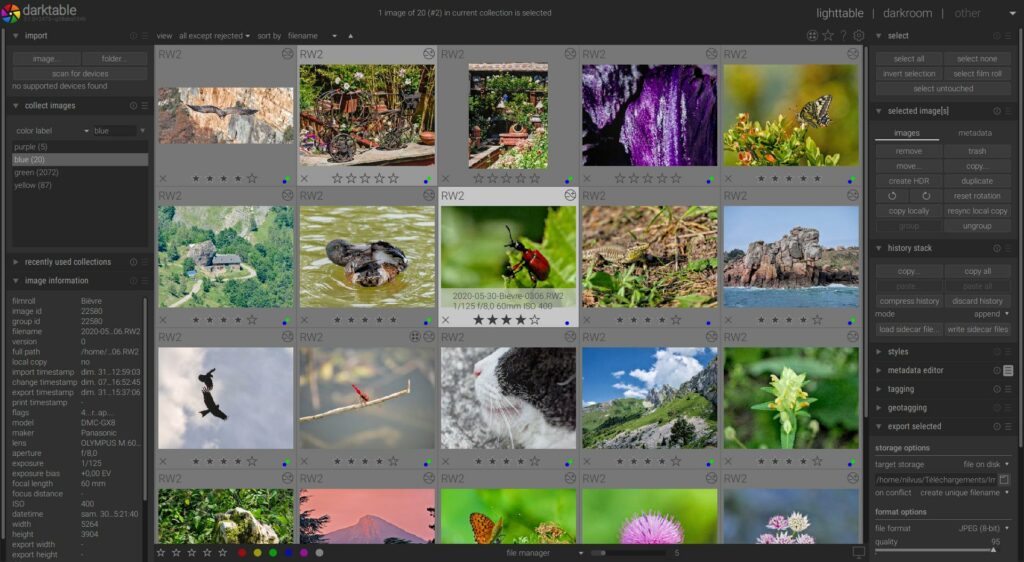
Darktable ภูมิใจนำเสนอว่ามันถูกสร้างขึ้นสำหรับช่างภาพโดยช่างภาพ มีฟังก์ชันการทำงานที่จำกัดเมื่อเทียบกับ Photoshop แต่มีเครื่องมือเพิ่มประสิทธิภาพรูปภาพพื้นฐานและ อินเทอร์เฟซที่คล้ายกับ Lightroom ที่ให้คุณปรับใช้การแก้ไขกับรูปภาพหลายภาพพร้อมกันได้ คุณสมบัติหลักบางประการ ได้แก่ การตัดต่อ RAW แบบไม่ทำลาย ความสามารถในการสร้างและบันทึกพรีเซ็ตของคุณเอง และการแก้ไขสี
Darktable ยังช่วยให้สามารถส่งออกในรูปแบบไฟล์ได้หลากหลายตั้งแต่ JPG ความละเอียดสูงและ PNG ไปจนถึง TIFF 16 บิตและภาพ EXR ช่วงไดนามิกสูง โปรแกรมทำงานร่วมกับ Mac, Windows และ Linux
ในกรณีที่ซอฟต์แวร์ขาดหายไป อยู่ในการแก้ไขรายละเอียดอย่างใกล้ชิด เช่น เครื่องมือลบจุดและรีทัช ผู้ใช้ยังบ่นว่าโปรแกรมอาจทำงานช้าและ “บั๊กกี้” และมักจะหยุดทำงานเมื่อทำงานกับไฟล์ขนาดใหญ่
คุณสมบัติเด่นของ Darktable ได้แก่:
- การแก้ไขแบบไม่ทำลาย
- ความสามารถในการแก้ไขไฟล์ RAW
- รองรับการถ่ายภาพแบบ Tethered สำหรับกล้องหลายยี่ห้อ
- Darktable มีให้บริการใน 21 ภาษาที่แตกต่างกัน
- โมดูลการทำงานของรูปภาพ 61 โมดูลสำหรับปรับสี โทน ความสมดุล ความคมชัด คอนทราสต์ และเอฟเฟกต์ศิลปะ
| ข้อดี | ข้อเสีย |
| อินเทอร์เฟซที่เรียบง่ายเกือบจะเหมือนกับ Lightroom | เครื่องมือไม่เพียงพอสำหรับการแก้ไขหรือรีทัชรายละเอียด |
| ทำงานบนอุปกรณ์ Apple, Windows และ Linux | รถบักกี้และรถชน |
| แก้ไขไฟล์ RAW ได้ | |
| การแก้ไขแบบไม่ทำลาย | |
| ตัวเลือกการส่งออกที่มีประสิทธิภาพ |
2. GIMP
GIMP ( ย่อมาจาก GNU Image Manipulation Program ) เป็น ทางเลือก Photoshop โอเพ่นซอร์สที่ ยอดเยี่ยมสำหรับผู้ที่มีงบประมาณจำกัดที่ยังต้องการความสามารถในการแก้ไขภาพขั้นสูง โปรแกรมนี้เป็นตัวแก้ไขแรสเตอร์ขั้นสูงที่คล้ายกับ Photoshop
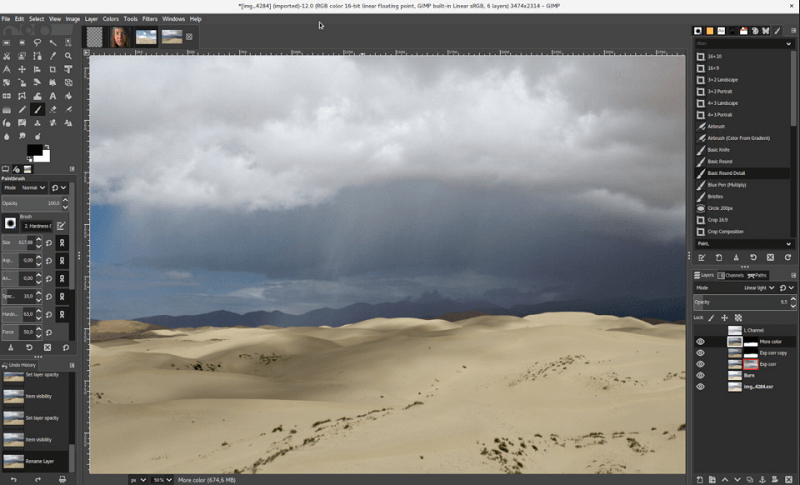
อันที่จริง โปรแกรมจัดการรูปภาพของ GNU สามารถใช้เป็นโปรแกรมระบายสีพื้นฐาน โปรแกรมรีทัชภาพถ่ายโดยผู้เชี่ยวชาญ ระบบประมวลผลเป็นชุดออนไลน์ ตัวแปลงรูปแบบรูปภาพ และอื่นๆ ขึ้นอยู่กับสิ่งที่คุณกำลังมองหา
คุณจะยินดีที่ทราบว่าสามารถใช้ได้กับทั้ง Mac และ Windows รวมถึง Linux ทำให้เป็นเครื่องมืออเนกประสงค์สำหรับช่างภาพ
โปรแกรมนี้เป็นทางเลือกสำหรับ Photoshop ฟรี และยังรู้จักรูปแบบไฟล์ยอดนิยมส่วนใหญ่ที่คุณคาดหวังจากโปรแกรมแก้ไขแบบชำระเงิน เช่น Photoshop รวมถึง GIF, JPEG, PNG และ TIFF คุณยังสามารถหาการสนับสนุนสำหรับ PSD บางตัวได้ แม้ว่าบางเลเยอร์อาจไม่สามารถอ่านได้
ด้วยชุมชนนักพัฒนาที่กระตือรือร้นที่รับฟังความคิดเห็นและข้อเสนอแนะของผู้ใช้ โปรแกรมนี้จึงเต็มไปด้วยสิ่งที่ช่างภาพส่วนใหญ่จำเป็นต้องแก้ไขรูปภาพก่อนที่จะเผยแพร่
คุณสมบัติ GIMP ที่โดดเด่น ได้แก่ :
- คุณสมบัติระบายสี เช่น เครื่องมือระบายสี ( แปรง ดินสอ แอร์บรัช และโคลน )
- แปรงและลวดลายที่กำหนดเอง
- เครื่องมือเปลี่ยนรูป เช่น หมุน สเกล เฉือน และพลิก
- ชั้นข้อความที่แก้ไขได้
- การแก้ไขสี
- รองรับ MNG สำหรับแอนิเมชั่น
- เครื่องมือแก้ไข เช่น เลเยอร์ มาสก์ เส้นโค้ง และระดับ
- คอลเล็กชันปลั๊กอินจำนวนมากที่จะขยาย ( บางอันติดตั้งไว้ล่วงหน้าแล้ว )
| ข้อดี | ข้อเสีย |
| ตัวเลือกการแก้ไขขั้นสูงมากมาย | เส้นโค้งการเรียนรู้ที่สูงชัน พิสูจน์ได้ยากสำหรับผู้เริ่มต้น |
| ไม่มีการแสดงโฆษณาหรือข้อจำกัด | UI ที่รกและล้าสมัย |
| รองรับเลเยอร์ที่ครอบคลุมด้วยโหมดการผสม | แปรงที่ตั้งไว้ล่วงหน้าใช้การตั้งค่าเดียวกัน |
| แถบเครื่องมือประวัติ | ไม่มีความสามารถในการวาด |
| รองรับการแบ่งส่วนภาพ | ไม่มีฟิลเตอร์ RAW ของกล้อง |
ทั้ง Gimp และ Photoshop ใช้เมธอดเวกเตอร์ (คณิตศาสตร์) สำหรับเลย์เอาต์และองค์ประกอบทั่วไป เช่น ข้อความ แต่ถูกติดตั้งเพื่อจัดการกับภาพแรสเตอร์จนถึงพิกเซลและมักมีความสามารถพิเศษในการทำเช่นนั้น เช่น ความสว่าง/คอนทราสต์ หรือแม้แต่เพิ่ม “ การจัดแสง” เป็นภาพแรสเตอร์หรือภาพถ่าย

3. Pixlr x
Pixlr X เป็นเวอร์ชันล่าสุดของโปรแกรมแก้ไข Pixlr รุ่นเก่า ( และเป็นที่นิยมมาก ) ตัวแก้ไข Pixlr รุ่นเก่ามาพร้อมกับคุณสมบัติและการปรับปรุงขั้นสูงมากมาย และพยายามที่จะเป็นหนึ่งใน ทางเลือก Photoshop ฟรีที่ดีที่สุด
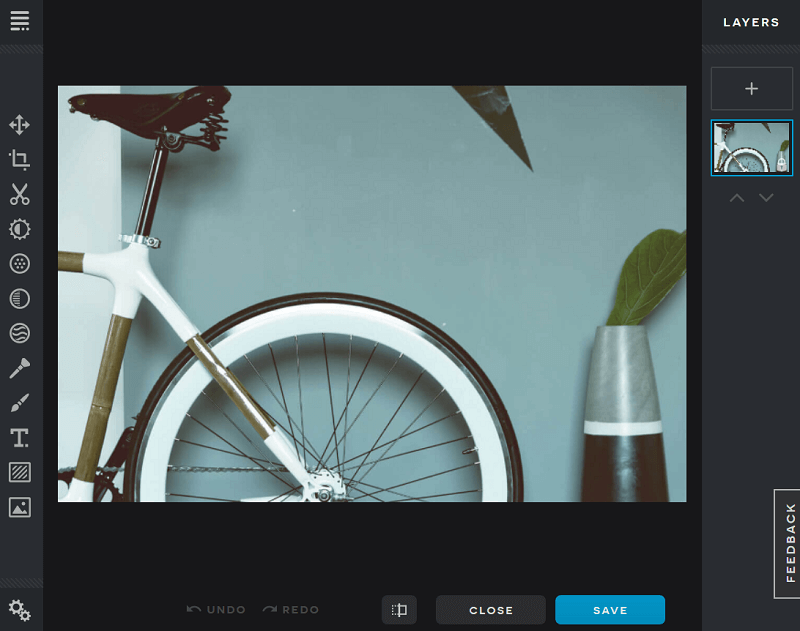
ใช้ HTML5 แทน Flash โปรแกรมนี้ทำงานได้ดีในเบราว์เซอร์สมัยใหม่ ( แม้แต่ iPads และ iPhones! ) สิ่งนี้ช่วยขยายการใช้งานและทำให้ช่างภาพทั่วโลกน่าสนใจยิ่งขึ้น นอกจากนี้ ยังมาพร้อมกับอินเทอร์เฟซที่ลื่นไหลและทันสมัย พร้อมด้วยโทนสีเข้มและสีอ่อน
Pixlr X เป็นโปรแกรมแก้ไขรูปภาพออนไลน์ ซึ่งหมายความว่าคุณสามารถใช้กับระบบปฏิบัติการใดก็ได้ กล่าวอีกนัยหนึ่ง ไม่ว่าคุณจะใช้ Linux, Mac หรือ Windows คุณจะสามารถเข้าถึงโปรแกรมนี้ได้อย่างง่ายดาย ไม่ต้องพูดถึง มันมาพร้อมกับการปรับแต่งพื้นฐานทั้งหมดที่คุณอาจต้องใช้เพื่อสร้างภาพที่มีการแก้ไขอย่างดี และสิ่งพิเศษบางอย่างเช่นกัน เช่น เครื่องมือ de-hazing และ curves
รู้สึกหนักใจกับจำนวนการดัดแปลงที่คุณทำได้ใช่ไหม Pixlr x ยังมี เครื่องมือแก้ไขอัตโนมัติ ที่ช่วยป้องกันการแก้ไขมากเกินไป
คุณสมบัติเด่นของ Pixlr X ได้แก่:
- หมุน พลิก และปรับภาพทั้งหมดให้ตรง
- ครอบตัดโดยใช้อัตราส่วนภาพที่ตั้งไว้ล่วงหน้าหนึ่งในเจ็ดรายการ
- ฟิลเตอร์ที่คู่ควรกับ Instagram เพื่อเพิ่มลงในรูปภาพที่คุณอัปโหลด
- เครื่องมือข้อความในตัวพร้อมชุดแบบอักษรที่มีสไตล์ให้เลือก
- ปรับแต่งความสั่นสะเทือน ไฮไลท์ และเงา
- รองรับเลเยอร์ที่กว้างขวางด้วยโหมดการผสมหลายแบบ
| ข้อดี | ข้อเสีย |
| เข้าถึงได้บนทุกแพลตฟอร์ม รวมถึงอุปกรณ์พกพา | ต้องมีการเชื่อมต่ออินเทอร์เน็ตเพื่อเข้าถึง |
| เครื่องมือประวัติศาสตร์ | เนื่องจากเป็นเครื่องมือใหม่ เครื่องมือบางอย่างยังอยู่ในช่วงเบต้า |
| ใช้ HTML5 แทน Flash | เครื่องมือบางอย่าง เช่น แปรงรักษาทำงานช้า ( แม้แต่นักพัฒนา Pixlr ก็ยอมรับเช่นกัน ) |
| เปิดรูปภาพจากเดสก์ท็อปหรือ URL | ติดตั้งชุดฟอนต์เพิ่มเติมได้ไม่ง่ายเหมือนใน Adobe Photoshop |
4. Paint.NET
Paint.NET เป็น อีกทางเลือกหนึ่งของ Photoshop สำหรับการแก้ไขภาพดิจิทัลที่ได้รับการออกแบบมาเพื่อใช้แทนซอฟต์แวร์ Microsoft Paint ที่มาพร้อมกับ Windows ฟรี
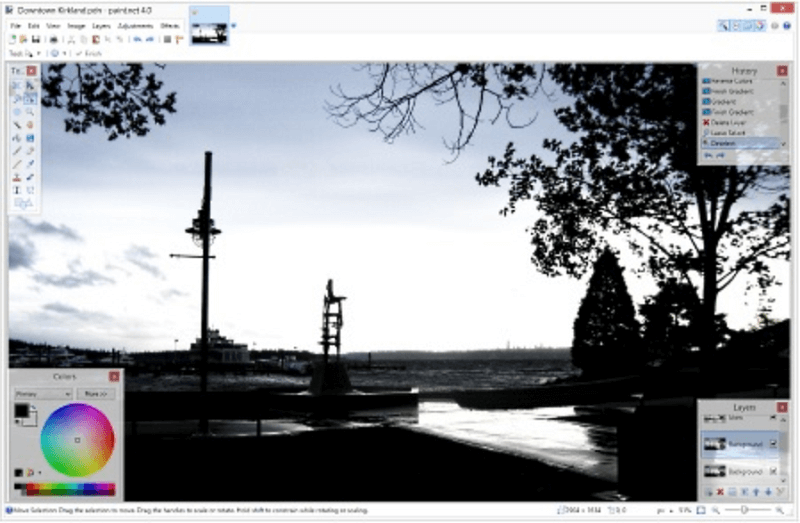
กรอไปข้างหน้าอย่างรวดเร็วถึงตอนนี้ และ Paint.NET เป็นหนึ่งในเครื่องมือแก้ไขรูปภาพและรูปภาพที่ทรงพลังแต่เรียบง่ายที่สุดในตลาด
หนึ่งในคุณสมบัติที่โดดเด่นที่สุดของ Paint.NET คือการใช้อินเทอร์เฟซเอกสารแบบแท็บ กล่าวอีกนัยหนึ่ง คุณสามารถทำงานกับเอกสารหรือแผงหลายรายการภายในหน้าต่างเดียว และใช้แท็บเพื่อย้ายไปมาระหว่างเอกสารทั้งหมด และเพื่อให้สิ่งต่าง ๆ ง่ายขึ้นสำหรับคุณ Paint.NET จะแสดงภาพขนาดย่อของแต่ละแท็บแทนคำอธิบายข้อความ
นอกจากนี้ นักพัฒนาที่อยู่เบื้องหลัง Paint.NET ได้ทำงานอย่างหนักเพื่อให้แน่ใจว่า ซอฟต์แวร์แก้ไขนั้นทำงานได้อย่างรวดเร็ว สำหรับผู้ใช้ สิ่งนี้ไม่เพียงแต่ช่วยเพิ่มความเร็วในการแก้ไข แต่ยังป้องกันความยุ่งยากอีกด้วย และเมื่อพูดถึงการแสดง อย่ากังวลกับสิ่งใดๆ Paint.NET จะอัปเดตโดยอัตโนมัติและมาพร้อมกับคุณลักษณะ การปรับปรุง และการแก้ไขข้อบกพร่องใหม่ๆ อยู่เสมอ
คุณสมบัติเด่นของ Paint.NET ได้แก่:
- ฟังก์ชันซูมหมุน 3D เพื่อช่วยจัดองค์ประกอบภาพใหม่
- รองรับหลายเลเยอร์ด้วยโหมดการผสม ( หนึ่งในคุณสมบัติที่ใช้มากที่สุดของ Photoshop )
- เครื่องมือประวัติสำหรับการเลิกทำอย่างรวดเร็วหลายรายการ ( ไม่จำกัด )
- รองรับไม้บรรทัด การวาด และการไล่ระดับสี
- ปั๊มโคลนเพื่อคัดลอกหรือลบส่วนต่างๆ ของภาพ
- รองรับรูปแบบมากมายเช่น PDN, BMP, GIF, JPG, PNG, TIFF, TGA และ DDS
| ข้อดี | ข้อเสีย |
| อินเทอร์เฟซที่ใช้งานง่ายแม้สำหรับผู้เริ่มต้น | ใช้งานได้กับระบบปฏิบัติการ Windows เท่านั้น |
| การสนับสนุนที่ยอดเยี่ยม – ฟอรัม บทช่วยสอน และปลั๊กอินเพื่อขยายซอฟต์แวร์ | ไม่รองรับ PSD . โดยกำเนิด |
| ใช้ได้ฟรีสำหรับธุรกิจและเชิงพาณิชย์โดยไม่มีข้อจำกัด | UI ไม่มีวิธีจัดการปลั๊กอิน |
| ไม่รองรับการสแนปอัตโนมัติ | ไม่มีการแก้ไขข้อความหลังจากใช้เอฟเฟกต์อื่น ๆ |
| น้ำหนักเบามากและไม่เคยเสียสละความเร็วและประสิทธิภาพ |
5. กฤตา
ทำงานบน Mac ด้วย
Krita เป็น ทางเลือก Photoshop ฟรีที่สมบูรณ์แบบสำหรับช่างภาพ ที่ต้องการความยืดหยุ่นเพิ่มขึ้นเล็กน้อยเมื่อพูดถึงความคิดสร้างสรรค์
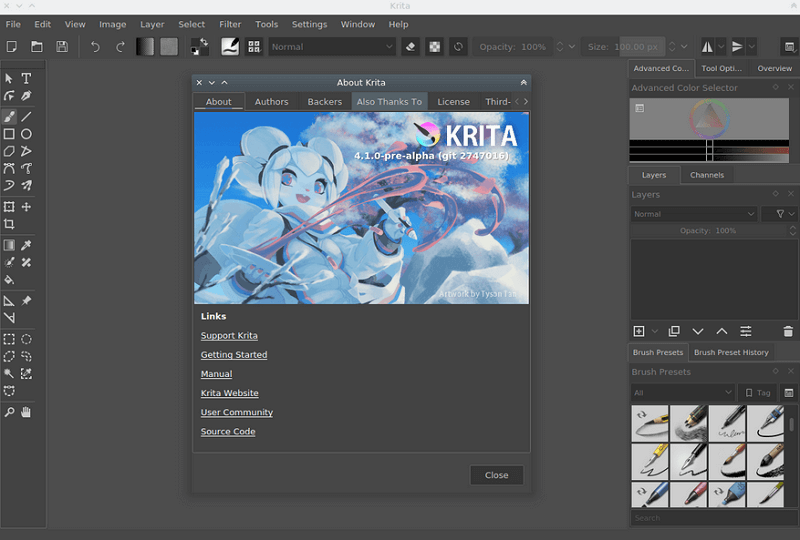
อันที่จริง ศิลปินที่ต้องการมอบเครื่องมือศิลปะราคาไม่แพงให้กับทุกคน ได้สร้าง Krita สำหรับศิลปินแนวความคิด นักวาดภาพพื้นผิวและผิวด้าน นักวาดภาพประกอบ และผู้สร้างการ์ตูนแนว
ในการระบายสีรูปภาพของคุณ คุณสามารถใช้จานสีป๊อปอัปที่ไม่ซ้ำใครได้ นอกจากนี้ ใช้ประโยชน์จากระบบการติดแท็กพิเศษของ Krita เพื่อสลับแปรงที่แสดงอยู่ นอกจากนี้ เข้าถึงสีที่ใช้ทั่วไปและกำหนดการตั้งค่าสีทั้งหมดได้ด้วยการคลิกเพียงไม่กี่ครั้ง
ต้องการบางอย่างที่ Krita ไม่มี? คุณสามารถนำเข้าชุดแปรงและพื้นผิวจากศิลปินอื่น ๆ และขยายชุดเครื่องมือของคุณได้อย่างง่ายดาย และถ้าคุณต้องการความช่วยเหลือเพิ่มเติม ก็มีฟอรัม Krita ที่ศิลปินคนอื่นๆ จะคอยแบ่งปันผลงานและไอเดียที่ดีที่สุดอยู่เสมอ
คุณสมบัติเด่นของ Krita ได้แก่:
- สร้างทางลัดสำหรับเครื่องมือที่ใช้กันทั่วไป
- แปรงกันโคลงเพื่อขจัดความสั่นคลอน
- การปรับแต่งแปรงที่ดูเหมือนไม่มีที่สิ้นสุด
- เครื่องมือช่วยที่ช่วยให้คุณสร้างรูปร่างที่สมบูรณ์แบบ
- เปิด บันทึก แก้ไข และเขียน HDR และภาพที่อ้างอิงฉาก
| ข้อดี | ข้อเสีย |
| รูปลักษณ์และความรู้สึกคล้ายกับ Photoshop . มาก | ไม่มีฟิลเตอร์ RAW |
| อินเทอร์เฟซที่ปรับแต่งได้ | ไม่มีแถบเครื่องมือประวัติ |
| รองรับ PSD . ส่วนใหญ่ | อาจช้าในบางครั้ง |
| รวมถึงระบบการจัดการเลเยอร์ขั้นสูง | มีการอัปเดตน้อยมาก |
| ใช้ได้กับ Linux, Mac และ Windows | เอกสารที่ล้าสมัย |
| ระบบควบคุมแบบสัมผัสแย่ |
6. Photopea โปรแกรมแก้ไขรูปถ่ายออนไลน์
สำหรับผู้เริ่มต้น Photopea Online Photo Editor เป็นทางเลือกบนเว็บที่ดีสำหรับ Photoshop ที่มีจุดมุ่งหมายเพื่อแก้ปัญหาที่ต้องดาวน์โหลดและติดตั้งโปรแกรมอื่นลงในคอมพิวเตอร์ของคุณ
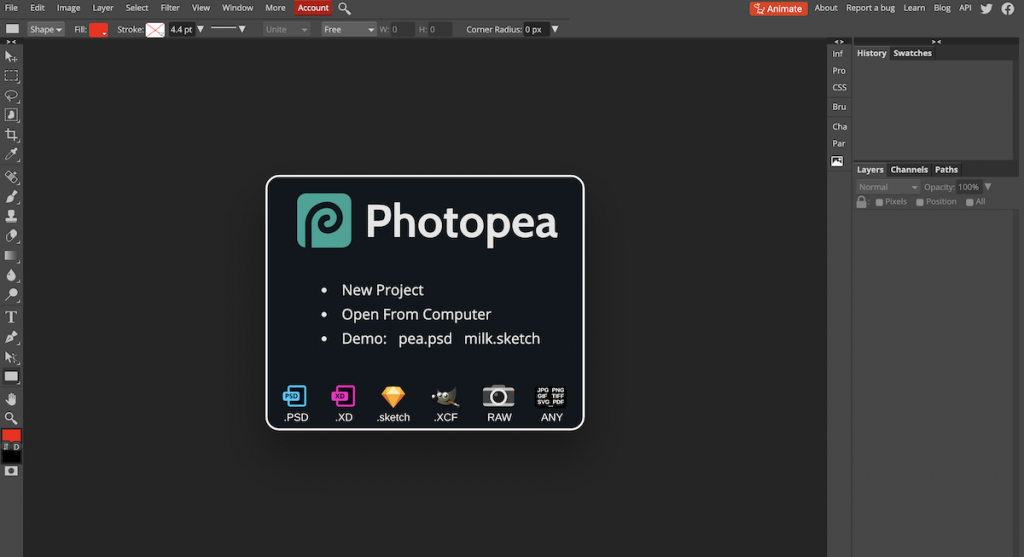
นอกจากนี้ยังมีจุดมุ่งหมายเพื่อเพิ่มความเร็วในการแก้ไข โดยเฉพาะอย่างยิ่งเมื่อต้องทำงานง่ายๆ เช่น การปรับขนาดรูปภาพ แทนที่จะต้องรอให้ Photoshop โหลด
เนื่องจากเป็นโปรแกรมแก้ไขบนเว็บ จึงเข้ากันได้กับทุกแพลตฟอร์มและมาพร้อมกับการรองรับรูปแบบ PSD, XCF, Sketch, XD และ CDR คุณยังสามารถส่งออกงานของคุณเป็นไฟล์ PSD, JPG, PNG หรือ SVG
คุณสมบัติใน Photopea Online รวมถึง:
- เครื่องมือปากกาและแปรงอันทรงพลัง
- ความสามารถในการทำงานกับเลเยอร์และใช้เลเยอร์มาสก์
- โหมดผสมผสานที่คล้ายกับ Photoshop
- การปรับขั้นตอนต่างๆ เช่น การเปลี่ยนความสว่าง ความคมชัด การเพิ่มความเบลอ และอื่นๆ
- การเลือกเทมเพลตที่สร้างไว้ล่วงหน้าที่เหมาะสมเพื่อเริ่มต้นจาก
| ข้อดี | ข้อเสีย |
| Photopea Online Photo Editor มาพร้อมกับการรองรับ PSD และรูปแบบไฟล์ยอดนิยมอื่น ๆ | เวอร์ชันฟรีจะแสดงโฆษณาในแถบด้านข้างซึ่งอาจทำให้เสียสมาธิ |
| สามารถส่งออกไปยังรูปแบบ SVG เช่นเดียวกับรูปแบบ PSD | |
| มีแผนบริการฟรีซึ่งเหมาะสำหรับการใช้งานขั้นพื้นฐาน | |
| ไม่ต้องใช้ปลั๊กอินเบราว์เซอร์พิเศษในการทำงาน |
7. ภาพถ่าย Pos Pro
Photo Pos Pro เป็นชุดแก้ไขรูปภาพที่สมบูรณ์ซึ่งเทียบได้กับซอฟต์แวร์ Photoshop ราคาแพงเมื่อพูดถึงการปรับปรุงภาพถ่ายและการสร้างผลงานศิลปะที่น่าทึ่ง
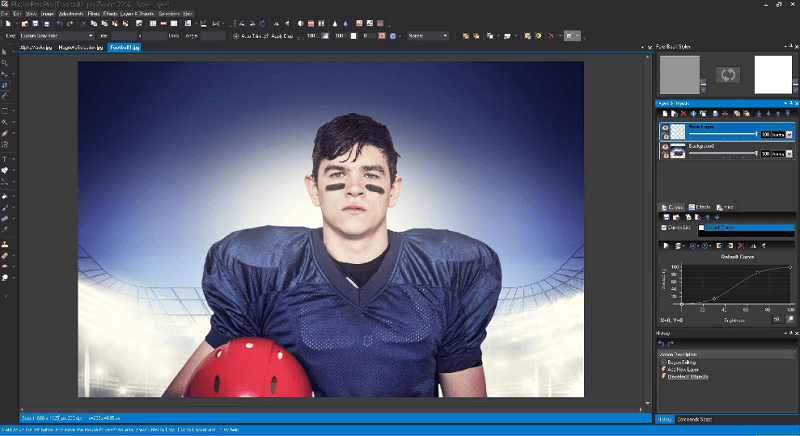
อินเทอร์เฟซถูกจัดระเบียบด้วยวิธีที่เรียบง่ายและเข้าใจง่าย ซึ่งแตกต่างจากทางเลือก Photoshop ฟรีอื่นๆ เช่น GIMP และหากสิ่งต่าง ๆ ล้นหลามเกินไปสำหรับคุณ คุณสามารถเปิดใช้งานเลย์เอาต์ 'สามเณร' ได้ตลอดเวลาเพื่อช่วยให้คุณติดตามและแก้ไขสิ่งที่สำคัญได้
สำหรับผู้ที่มีประสบการณ์มากกว่านี้เล็กน้อย เลย์เอาต์ 'ผู้เชี่ยวชาญ' ให้ผู้ใช้เข้าถึงเครื่องมือแก้ไขสำหรับงานปรับแต่ง เช่น เส้นโค้งแบบแมนนวลและการปรับระดับ
และไม่ว่าคุณจะใช้ Mac หรือชอบ Windows ก็ตาม Photo Pos Pro ใช้งานได้ทั้งสองอย่าง
คุณสมบัติใน Photo Pos Pro ประกอบด้วย:
- เครื่องมือยางลบวิเศษ ( ลบ ลบ และเปลี่ยนพื้นหลัง )
- เพิ่มเฟรมและภาพตัดปะ
- ชุดส่วนขยายที่ออกแบบไว้ล่วงหน้าจำนวนมาก
- การสนับสนุนลูกค้าตลอด 24 ชั่วโมง
- ชั้นและหน้ากากมากมาย
- แปรงรักษาและโคลน
- การสร้างตัวกรองและบันทึกเพื่อใช้ในภายหลัง
| ข้อดี | ข้อเสีย |
| โหมดเริ่มต้นและขั้นสูงเพื่อตอบสนองความต้องการของคุณ | เลย์เอาต์ 'ผู้เชี่ยวชาญ' สามารถจับต้องได้และมีช่วงการเรียนรู้ที่สูงชัน |
| บทช่วยสอนมากมาย | วิ่งช้าได้เป็นบางครั้ง |
| ความสมดุลของเครื่องมือแก้ไขแบบคลิกเดียวและด้วยตนเอง | ขนาดไฟล์ที่ส่งออกมีจำกัด |
| รองรับไฟล์ RAW |
8. ซูโม่เพ้นท์
Sumopaint เป็นหนึ่งในทางเลือก Photoshop ฟรีที่ดีที่สุดเมื่อพูดถึงการออกแบบและการใช้งาน เครื่องมือจัดเลเยอร์ เครื่องมือแก้ไข และประเภทแปรงและไม้กายสิทธิ์ทำให้เป็นตัวเลือกที่ใช้งานได้สำหรับทุกคนที่กำลังมองหาคุณสมบัติการแก้ไขระดับกลางโดยไม่มีค่าใช้จ่าย
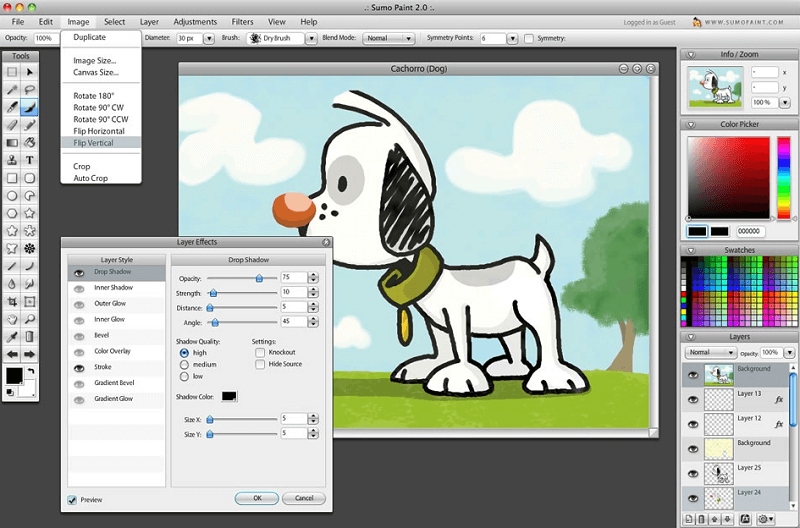
เครื่องมือแก้ไขรูปภาพนี้ทำงานในเบราว์เซอร์ที่ใช้ Flash ส่วนใหญ่ แม้ว่าจะมี Chrome Web App สำหรับ Chromebook ก็ตาม นอกจากนี้ยังทำงานบนคลาวด์ด้วย ซึ่งหมายความว่าคุณไม่จำเป็นต้องดาวน์โหลดหรือติดตั้งสิ่งใด ๆ ลงในคอมพิวเตอร์หรืออุปกรณ์ของคุณ
คุณสามารถเปิดไฟล์ที่มีนามสกุล เช่น GIF, JPEG และ PNG และบันทึกโครงการโดยใช้รูปแบบเดียวกันได้ เช่นเดียวกับรูปแบบ SUMO ดั้งเดิม
คุณสมบัติเด่นของ Sumopaint ได้แก่ :
- ชุมชนออนไลน์ซูโม่เพ้นท์
- รูปแบบ SUMO พิเศษสำหรับการทำงานออฟไลน์
- กว่า 300 แปรง
- ตัวเลือกสีที่ครอบคลุม
- เครื่องมือการเลือกพร้อมคุณสมบัติเลิกทำ
- ปั๊มโคลนสำหรับการวาดภาพแบบเรียลไทม์
- เลเยอร์ เอฟเฟกต์เลเยอร์ และโหมดการผสมเลเยอร์ ( มากถึง 100 เลเยอร์พร้อมเอฟเฟ กต์ )
| ข้อดี | ข้อเสีย |
| คล้ายกับอินเทอร์เฟซ Photoshop มาก | ต้องใช้ Flash และแสดงโฆษณาบนหน้าเว็บ |
| อัพเดททุกครั้งที่เปิดแอปพลิเคชั่น | รองรับไฟล์แบบจำกัดโดยไม่รองรับรูปแบบ PSD เริ่มต้นของ Photoshop |
| เครื่องมือสมมาตรพร้อมจุดสมมาตร แรงโน้มถ่วง และโหมดเพื่อช่วย | ไม่สนับสนุนผู้ปกครองหรือมัคคุเทศก์ |
| ตัวแก้ไขการไล่ระดับสีพร้อมชุดการไล่ระดับสีที่ตั้งไว้ล่วงหน้า | ไม่มีเครื่องมือปากกา ฟิลเตอร์ RAW ของกล้อง และการสแนปอัตโนมัติ |
9. ชายทะเล
ใช้งานได้กับ Apple – ไม่รองรับไฟล์ .psd
Seashore เป็นโซลูชันการแก้ไขภาพพื้นฐานที่ยังคงแข่งขันกับทางเลือก Photoshop ฟรีชั้นนำในตลาด แม้ว่าจะได้รับแรงบันดาลใจจาก GIMP แต่ Seashore ก็พยายามเสนออินเทอร์เฟซที่ง่ายกว่าสำหรับผู้ใช้ Mac
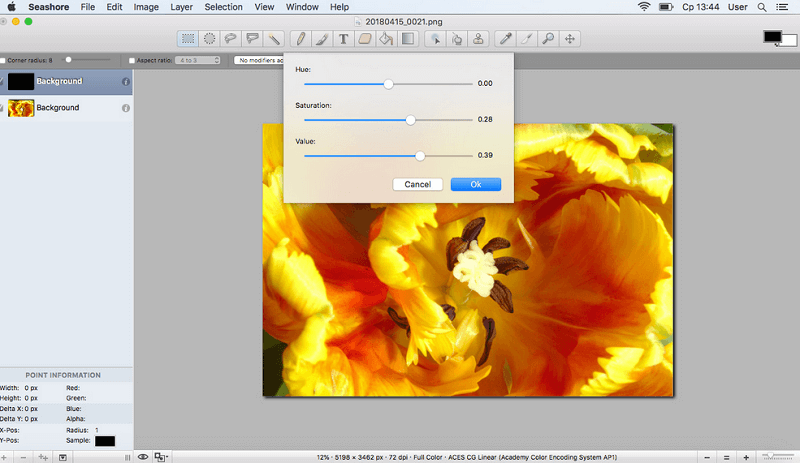
มันมาพร้อมกับการรองรับ TIFF, PNG, JPEG, JP2000, BMP, PICT, PDF, XBM และ GIF ทำให้เป็นหนึ่งในเครื่องมือแก้ไขที่หลากหลายที่สุดในแง่ของรูปแบบไฟล์ นอกจากนี้ยังมีการรองรับเลเยอร์เพื่อให้การสร้างสรรค์ของคุณเปลี่ยนจากปกติไปเป็นที่น่าทึ่งด้วยการแก้ไขง่ายๆ ไม่กี่ขั้นตอน และถ้าคุณต้องการการไล่ระดับสี พื้นผิว และการลบรอยหยักสำหรับทั้งข้อความและลายเส้น Seashore ช่วยคุณได้
อย่างไรก็ตาม สิ่งที่น่าสังเกตมากที่สุดคือข้อเท็จจริงที่ว่าชายทะเลรองรับความไวต่อแรงกด แล้วนี่หมายความว่าอย่างไร? หากคุณกำลังใช้แท็บเล็ตวาดภาพที่ไวต่อแรงกด คุณจะสามารถใช้ระดับแรงกดทั้งหมดเพื่อปรับแต่งภาพถ่ายของคุณ
ลักษณะเด่นของชายทะเล ได้แก่:
- เลเยอร์และเอฟเฟกต์การรวม
- แปรงทาสีป้องกันรอยหยัก
- เอฟเฟกต์การไล่ระดับสี 6 แบบรวมถึงความโปร่งใส
- รองรับรูปแบบ TIFF, PNG, GIF, JPEG, JPEG 2000, XCF และ HEIC อย่างเต็มรูปแบบ
- การเลือกโดยพลการโดยใช้เครื่องมือเชือก
| ข้อดี | ข้อเสีย |
| ใช้งานง่ายมากและเหมาะสำหรับผู้เริ่มต้น | ใช้ได้เฉพาะใน Apple App Store |
| เลย์เอาต์เมนูเลียนแบบอินเทอร์เฟซ Photoshop | ไม่มีเอฟเฟกต์ในตัว |
| แยกเวอร์ชันของโซลูชัน GIMP ขั้นสูงออก | UI ดูล้าสมัย |
| ไม่รองรับไฟล์ PSD ใดๆ |
10. คัลเลอร์ซินช์
Colorcinch เป็นโปรแกรมแก้ไขบนเว็บที่ใช้งานง่ายและเป็นทางเลือกที่ดีสำหรับ Photoshop มีคอลเลกชั่นพรีเซ็ต กราฟิก และแอสเซทสร้างสรรค์อื่นๆ มากมาย
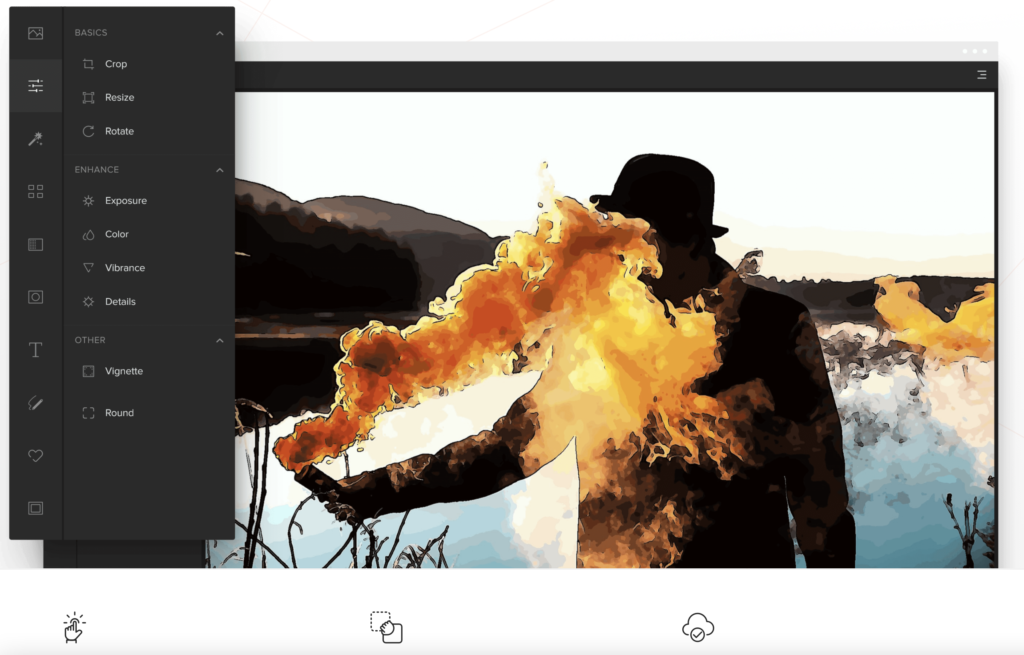
จุดแข็งที่ใหญ่ที่สุดอย่างหนึ่งของ Colorcinch คือความจริงที่ว่ามันมี เอฟเฟกต์พิเศษที่ขับเคลื่อนด้วย AI จำนวนหนึ่ง Cartoonizer เป็นหนึ่งในนั้นและสามารถเปลี่ยนภาพเป็นการ์ตูน ภาพสเก็ตช์ และภาพวาดได้อย่างเป็นระเบียบ
โปรแกรมตกแต่งรูปภาพนี้เป็นแพลตฟอร์มเว็บ ดังนั้นคุณจึงไม่ต้องดาวน์โหลดและติดตั้งอะไรเลยเพื่อใช้งาน มันทำงานบน Mac, Windows PC และ Linux ตราบใดที่คุณมีการเชื่อมต่ออินเทอร์เน็ตที่เชื่อถือได้
Colorcinch ให้คุณเข้าถึงภาพถ่ายสต็อกที่มีความละเอียดสูงกว่า 1.5 ล้านภาพสำหรับการใช้งานส่วนตัวและเชิงพาณิชย์ นอกจากนี้ยังมีเส้นขอบและหน้ากากศิลปะนับร้อยให้เลือก รวมทั้งกราฟิกและไอคอนเวกเตอร์หลายหมื่นรายการ
Colorcinch ช่วยให้คุณสามารถส่งออกงานของคุณในรูปแบบ PNG, JPG หรือ PDF คุณภาพที่ใช้ได้สูงถึง 300DPI
คุณสมบัติ Colorcinch ที่โดดเด่น ได้แก่ :
- ฟิลเตอร์ที่ขับเคลื่อนด้วย AI ที่สามารถเปลี่ยนภาพถ่ายให้เป็นการ์ตูน ภาพสเก็ตช์ และภาพวาด
- เครื่องมือข้อความที่ทันสมัยและการซ้อนทับ เฟรม และมาสก์นับร้อย
- คอลเล็กชันเอฟเฟกต์และฟิลเตอร์ที่ไม่ใช่งานศิลปะทั่วไป
- ไอคอนเวกเตอร์และกราฟิกนับพันเพื่อเพิ่มรายละเอียดเพิ่มเติม
- เครื่องมือในการครอบตัด ปรับขนาด ยืด และหมุนรูปภาพ
- ตัวเลือกในตัวสำหรับปรับปรุงรูปลักษณ์ของภาพถ่ายของคุณ (ความสดใส การรับแสง สี ความสว่าง คอนทราสต์ ฯลฯ)
| ข้อดี | ข้อเสีย |
| อินเทอร์เฟซที่ใช้งานง่าย สะอาด และใช้งานง่าย | ใช้งานออฟไลน์ไม่ได้ คุณต้องเชื่อมต่ออินเทอร์เน็ตที่ดีเพื่อใช้โปรแกรมแก้ไขภาพ |
| เป็นเว็บและทำงานบนอุปกรณ์ Apple, Windows และ Linux | |
| มันมีฟิลเตอร์ที่ขับเคลื่อนด้วย AI ที่ยอดเยี่ยมที่สามารถแปลงภาพถ่ายของคุณให้เป็นการ์ตูน ภาพร่าง และภาพวาด | |
| ไม่จำเป็นต้องลงทะเบียนคุณสามารถแก้ไข ได้ฟรี | |
| กราฟิกและไอคอนเวกเตอร์มากกว่า 50,000 รายการให้เลือก |
บทสรุป
Photoshop และ Lightroom เป็นมาตรฐานอุตสาหกรรมสำหรับเหตุผลที่ดี — เต็มไปด้วยคุณสมบัติที่ช่วยให้งานสำเร็จลุล่วง แต่เมื่อ Adobe เปลี่ยนเป็นรูปแบบการสมัครสมาชิก ผู้ใช้จำนวนมากเริ่มกระโดดโลดแล่นโดยมองหาตัวเลือกที่ถูกกว่า ทำไมต้องจ่ายหลายร้อยเหรียญต่อปีสำหรับคุณสมบัติที่คุณไม่ได้ใช้?
หากคุณกำลังมองหาทางเลือก Photoshop ที่ดีที่สุด ไม่ว่าด้วยเหตุผลใดก็ตาม คุณไม่ได้อยู่คนเดียว ไม่ว่าคุณจะใช้ตัวเลือกฟรีหรือแก้ไขด้วยตัวเลือกแบบชำระเงิน เราหวังว่าคุณจะพบว่าในโพสต์นี้เป็นทางเลือก Photoshop ที่สมบูรณ์แบบที่เหมาะกับความต้องการของคุณ!
หากคุณเพิ่งเริ่มต้นและต้องการค้นหาเครื่องมือที่เหมาะกับคุณที่สุด ให้อ่านบทความนี้เกี่ยวกับซอฟต์แวร์แก้ไขรูปภาพที่ดีที่สุดสำหรับผู้เริ่มต้น!
